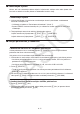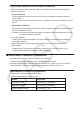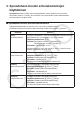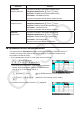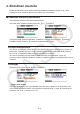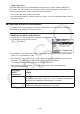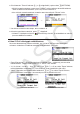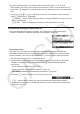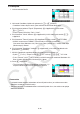User Manual
9-26
u Toimenpide
1. Valitse solualue B3:C4.
2. Voit tuoda Condition-näytön esiin painamalla 6(g)5(CONDIT).
• Condition1 tulee näkyviin ensin, joten määritä ensimmäinen ehto ensin.
3. Siirrä korostus kohtaan ”Expre” (Expression) c-näppäimellä ja paina sitten
6(g)1(C<).
• Aluksi Expre-rivillä näkyy ”Cell < Value”.
4. Siirrä korostus ”Value”-kohtaan c-näppäimellä ja lisää sitten 0 painamalla aw
-näppäimiä.
5. Siirrä korostus ”Format”-kohtaan c-näppäimellä ja paina sitten 1(SETFORM).
• Määritä avautuvassa FORMAT-valintaruudussa seuraavat asetukset:
Character Color (Merkkien väri): Red, Area Color (Alueen väri): Yellow, Paint Style
(Maalaustyyli): Normal.
6. Siirrä korostus ”Condition1”-kohtaan f-näppäimellä ja tuo sitten Condition2 esiin
painamalla 2(COND2).
7. Määritä Condition2-asetukset toistamalla edellä kuvatut vaiheet 3–5.
• Syötä 1(≤C≤) ”Expre”-riville, aw ”V1”-riville ja baaw ”V2”-riville.
• Paina ”Format”-rivillä 1(SETFORM) ja määritä seuraavat asetukset: Merkkien väri:
Blue, Alueen väri: Magenta, Maalaustyyli: Lighter.
8 Paina J-näppäintä.
• Tämä palauttaa näytön toimenpiteen vaiheeseen 1 ja
käyttää kuhunkin soluun määrittämääsi muotoilua.
Huomautus
• Laskutoimitusten tulosten laskeminen voi kestää jonkin aikaa, jos valittuna on useita
ehdollista muotoilua sisältäviä soluja.
• Solujen muokkaus ja uudelleenlaskenta voi kestää jonkin aikaa, kun soluissa on paljon
ehdollista muotoilua.